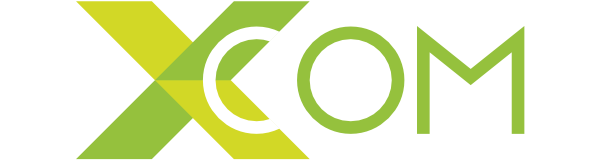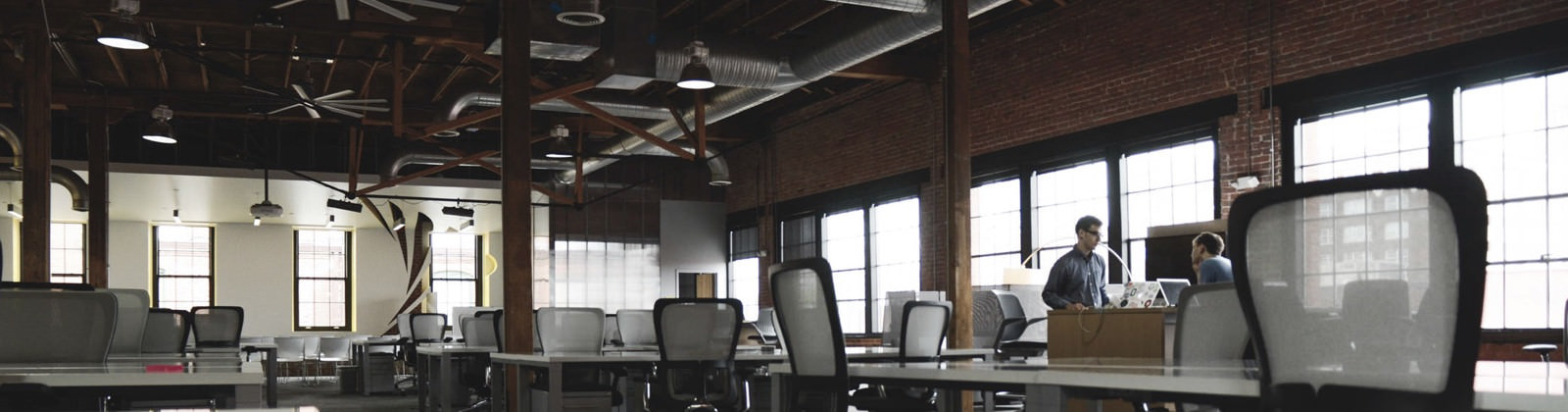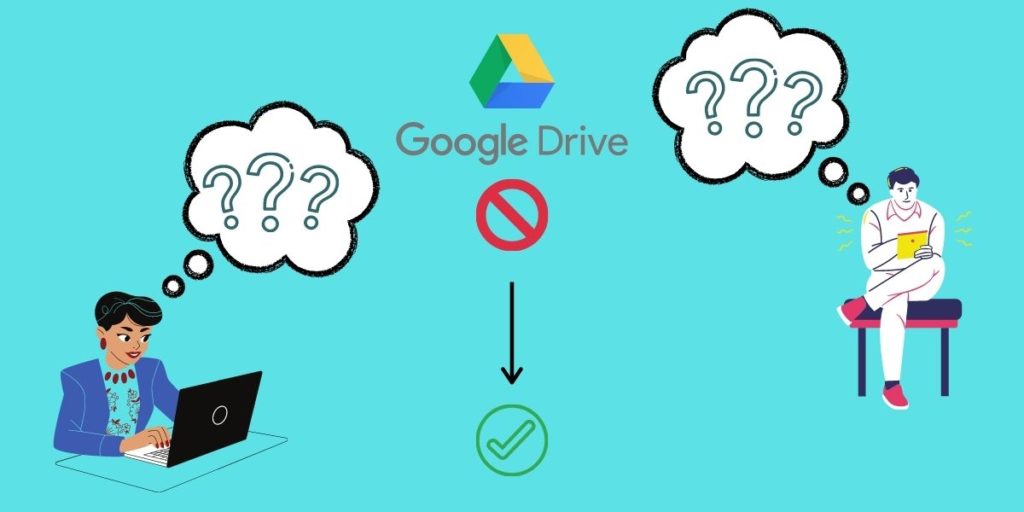
Google Drive hozzáférés megtagadva! Biztosan sokan találkoztak már ezzel a bosszantó hibaüzenettel. De mit takar ez pontosan? Mi okozza? Hogyan lehet megoldani a problémát? Mire kell figyelni a Google felhő alapú tárhelyének használata közben, hogy ne is merüljön fel többször a hibaüzenet lehetősége?
Mi ennek a problémának a forrása? Mit jelent pontosan ez a hibaüzenet? Hogyan lehet megoldani az emiatt felmerült gondokat? Ma cikkünkben a Google Drive hozzáférés megtagadva hibaüzenet lehetséges forrásait és megoldási lehetőségeit mutatjuk be.
Tartalom
Milyen hozzáférési típusai vannak a Google Drive-nak?
A Drive a Google felhő alapú tárhelye. Blogunkon már sokszor előkerült, mint téma, bemutattuk működését, különböző funkcióit.
Szó esett arról is, hogy mit jelent a Google Drive-on a megosztás funkció, milyen lehetőségek vannak erre. Erről részletesen a linkre kattintva lehet olvasni, tájékozódni. Most csak egy rövid összefoglalóban átvesszük az ehhez kapcsolódó legfontosabb alapismereteket. Ezek szükségesek ahhoz, hogy a cikkben lévő utalásokat értsük, majd ezekre támaszkodva, az instrukciók segítségével magabiztosan meg tudjuk oldani a felmerült problémát.
Erre azért van szükség, mert a Google Drive hozzáférés megtagadva hibaüzenet szorosan kapcsolódik a tárhelyen vagy a tárhelyről történő megosztáshoz.
A Google Drive hozzáférés megtagadva hibaüzenetet a nem megfelelően megosztott fájlok vagy mappák generálják.
Hogyan zajlik a Google Drive megosztás folyamata?
Vegyük át akkor az alapokat:
A saját Google Drive tárhelyünkön lévő fájlokat és mappákat meg lehet osztani másokkal, illetve más felhasználók is meg tudnak osztani velünk az ő saját tárhelyükön lévő adatokat.
A megosztási folyamat történhet az online tárhelyen, mobilos Drive applikációk segítségével, a letöltött Google Drive esetében pedig az asztali alkalmazáson keresztül is.
A fájlokat/mappákat meg lehet osztani:
- Személyekkel/csoportokkal (közvetlenül a Drive-ról)
- A hozzájuk tartozó linket is meg lehet osztani (például e-mail üzenetben)
- Közzé lehet tenni az interneten (így mindenki számára elérhetővé válik)
Mit jelent a Google Drive hozzáférés?
A megosztás során meg kell adni, hogy a másik felhasználó milyen hozzáféréssel rendelkezhet, azaz mit tehet az adott fájllal vagy mappával.
A felhasználók kaphatnak megtekintési, szerkesztési és hozzászólási jogosultságot. Ezek mind különböző dolgok megtételére adnak felhatalmazást az adott fájlok/mappák esetében.
Mik a Google Drive hozzáférés megtagadva hibaüzenet lehetséges forrásai?
A Google Drive-on történő fájl vagy mappamegosztás során a megfelelő hozzáférési jogosultság megadása adatvédelmi szempontból is nagyon fontos. Emellett azt is tudjuk, hogy a hozzáférés megtagadva hibaüzeneket ennek a nem megfelelő használata eredményezi, így emiatt is figyelni kell, hogy helyesen használjuk ezt a funkciót.
De mégis mik pontosan ezek az elkövetett hibák, amik a „hozzáférés megtagadva a következőhöz Google Drive hibaüzenethez” vezetnek?
1.Nem megfelelő hozzáférési típust adtunk meg
Amikor megosztunk egy fájl/mappát egy személlyel vagy egy csoporttal, akkor meg kell adnunk, hogy milyen hozzáférésük lehet.
Ezt így tehetjük meg:
Menjünk a megosztani kívánt fájlhoz vagy mappához, majd kattintsunk rá jobb egérgombbal. Az ezt követően felugró menüablakból válasszuk a megosztás lehetőséget.
Ezután adjuk meg, hogy kiknek milyen szerepet szánunk, mit tehetnek meg a megosztott adatokkal.
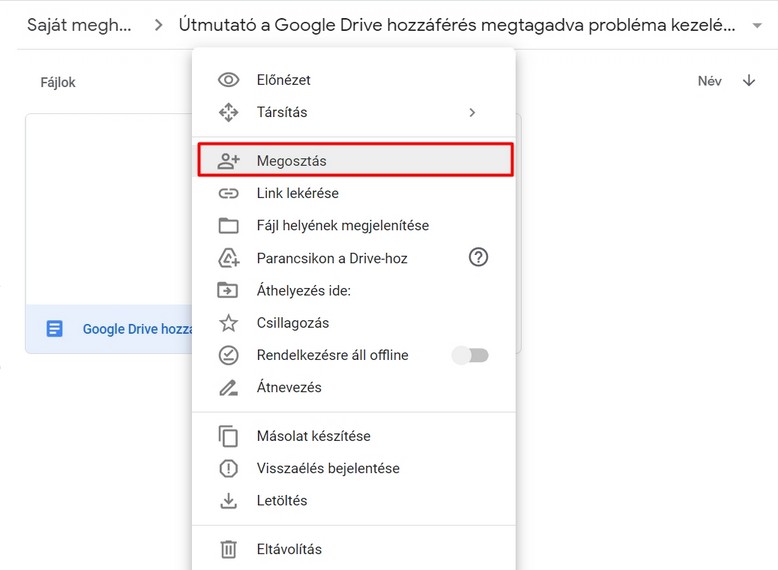
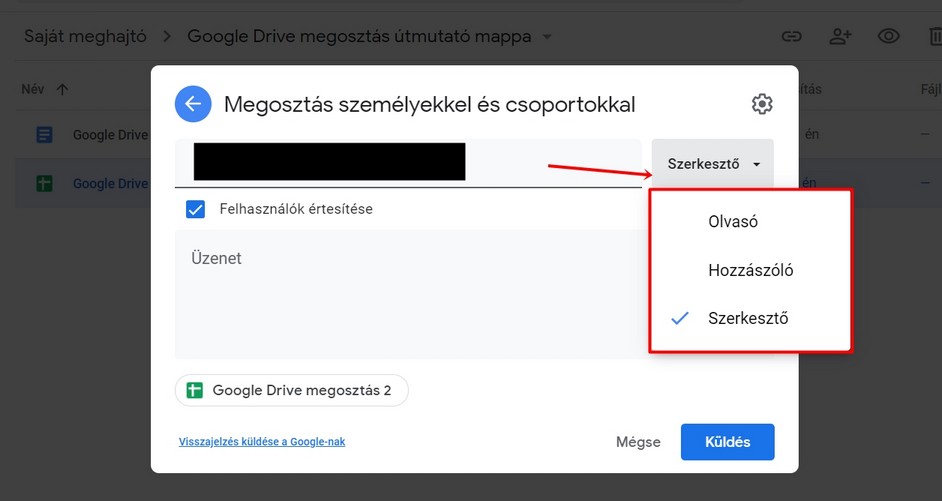
Google Drive megosztás összefoglaló cikkünkben, amire már fentebb is hivatkoztunk részletesen le van írva, hogy melyik típus milyen jogokkal ruházza fel birtokosát, ezt most nem fejtjük ki. A lényeg, hogy körültekintően kell megadni a jogosultságokat. Azonban így is előfordulhat, hogy egy figyelmetlenség miatt rossz jogosultsági típust rendelünk egy felhasználóhoz, amiből aztán probléma születik.
Ha valaki például csak olvasó, akkor nem fog tudni szerkeszteni, ha ezt megpróbálja, akkor a Google Drive a hozzáférés megtagadva a következőhöz üzenettel fog reagálni erre, jogosultság kérését fogja javasolni a művelethez.
Hogyan lehet megoldani a problémát?
Szerencsére nagyon könnyen csak módosítani kell az adott felhasználó(k) hozzáférési típusát.
Kattintsunk jobb egérgombbal az adott fájlra vagy mappára, majd válasszuk a megosztás lehetőséget.
Ekkor amellett, hogy így új felhasználókkal is meg tudjuk osztani a fájlt, azt is láthatjuk, hogy kik azok, akiknek már hozzáférésük. A felhasználók mellett láthatjuk, hogy milyen hozzáférésük van. Ha az emellett lévő nyílra kattintunk, akkor legördül egy menü. Itt tudjuk módosítani a hozzáférés típusát, és ha arról van szó, akár törölni is tudjuk azt.
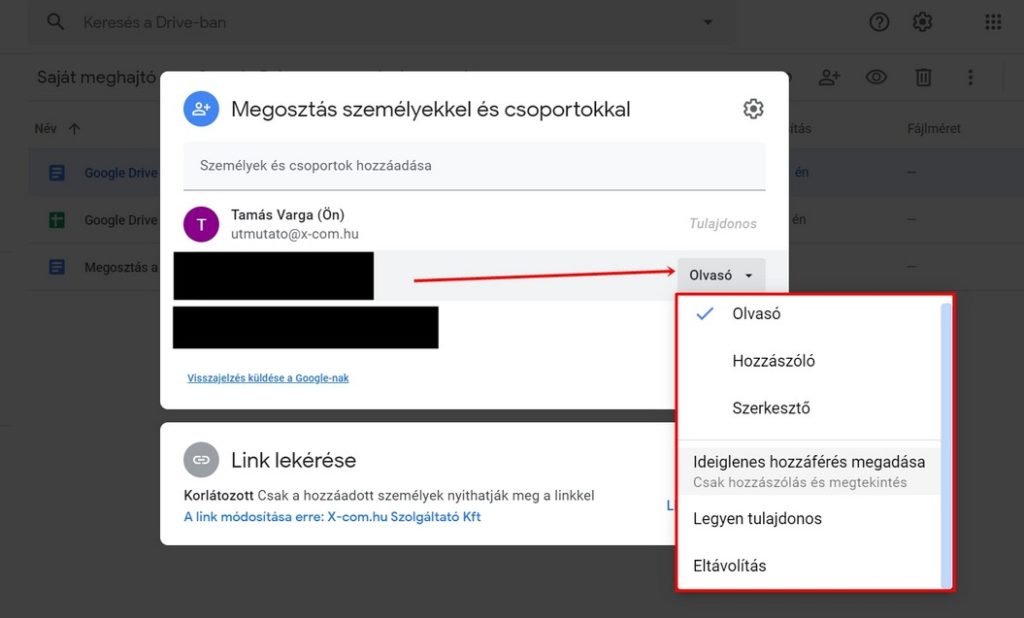
Ha megvagyunk ne felejtsünk el a mentés gombra kattintani, ezzel válik véglegessé a módosítás.

Megfordítva ezt azok a felhasználók is tudják felénk jelezni a problémát, akiknek nem megfelelő hozzáférést adtunk. A fájlra kattintva érzékelni fogják, hogy nem tudják azt szerkeszteni, pedig ez lett volna a megosztás lényege.
Ezekben az esetekben a fájl jobb felső sarkában a szerkesztési jogosultság kérése gombra kattintva kérhetnek erre engedélyt annak tulajdonosától. A tulajdonos erről e-mail üzenetet kap. Ezt követően el tudja dönteni, hogy erre engedélyt ad-e. Egészen addig, amíg nem adja meg az engedélyt a másik felhasználó nem tudja szerkeszteni az adott fájlt.
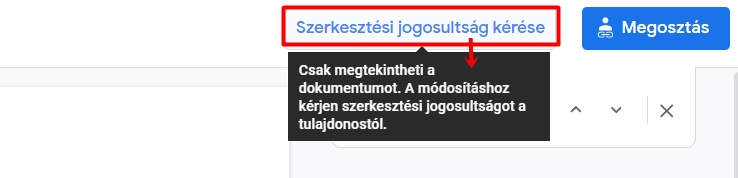
2.A link birtokában típusú megosztással nem mindenki látja a fájlokat/mappákat
A személyekkel/csoportokkal való megosztás mellett a Google Drive-on lévő adatokat az ezekhez tartozó link kimásolásával is meg lehet osztani.
Ez egyszerűen csak azt jelenti, hogy egy e-mailben vagy más platformokon elküldjük egy másik felhasználónak a felhőszolgáltatás tárhelyén lévő adat linkjét.
Eddig ez roppant egyszerű de van egy dolog, amire figyelni kell, ha el akarjuk kerülni a Google Drive hozzáférés megtagadva üzeneteket. A link másolásával történő megosztás esetében az alapbeállítás szerint korlátozva van, hogy kik férhetnek hozzá az így megosztott fájlokhoz.
Hogyan korlátozza az alapbeállítás a linkkel történő megosztást?
Ha link másolásával adunk hozzáférést, akkor csak azok a felhasználók láthatják az adott fájlt/mappát, akikkel az előző pontban részletezett módon az már meg lett osztva, azaz a fájlokra/mappákra kattintás után a megosztás lehetőséget választva hozzáadtunk személyeket/csoportokat, és megosztottuk velük ezeket.
Ha korlátozva van a link másolásával történő megosztás, akkor előfordulhat, hogy a felhasználók nem férnek hozzá az adatokhoz, az ezekre mutató linkre kattintva ugyanis a Google Drive hozzáférés megtagadva üzenettel találják szembe magukat.
Hogyan lehet megoldani a problémát?
Szerencsére erre kétféle könnyű megoldási lehetőség is kínálkozik.
Az első, hogy hozzáadjuk az egyes felhasználókat a hagyományos megosztás funkcióval (megosztás személyekkel/csoportokkal).
Ezt úgy lehet megtenni, hogy az adott a fájlra vagy mappára kattintunk, majd a lehetőségek közül vagy a megosztás vagy a link lekérése opciókat választjuk, majd hozzáadjuk a kívánt személyeket.
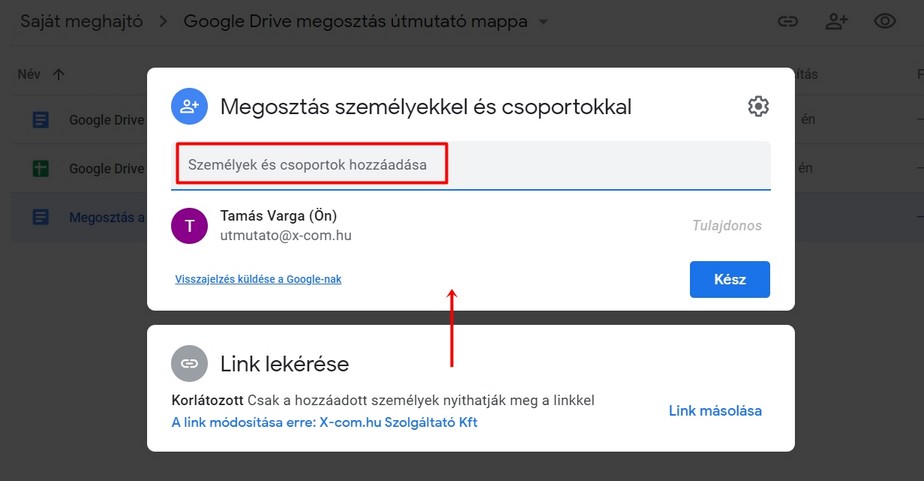
A második, hogy módosítjuk a link másolásával történő megosztást korlátozottról, a link birtokában bárki megtekintheti státuszúra.
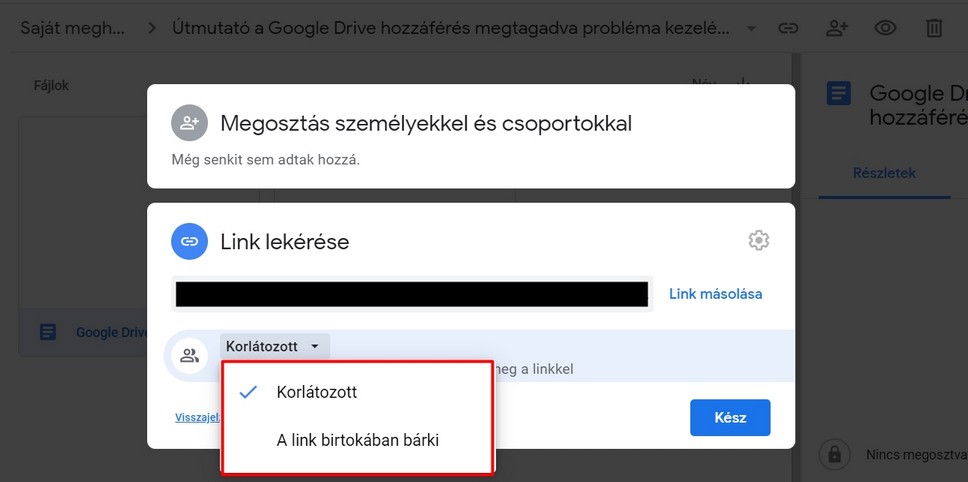
Ezt a funkciót csak alapos átgondolás után javasoljuk használni.
Miért?
Mert ez azt jelenti, hogy azok, akikkel mi megosztottuk az adott fájlt/mappát azok „továbboszthatják” azt.
Ha a link birtokában bárki megosztási forma van megadva és a felhasználók valamelyike, akikkel mi megosztottunk valamit továbbküldi ezeknek a fájloknak/mappáknak az elérési útvonalát, más szóval a linkjét, akkor az(ok) akinek küldték gond hozzá fog tud férni.
Ez pedig azt jelenti, hogy így olyan is hozzáférhet a mi adatainkhoz, akinek mi eredetileg nem akartunk hozzáférést adni ehhez.
Láthatjuk, hogy a hozzáférés megtagadva hibaüzenet forrása minden esetben az, hogy rossz jogosultsági típust adtunk egy másik felhasználónak.
Ha tehát ezzel a hibaüzenettel találkozunk a megoldás első lépése mindig a jogosultság felülvizsgálása kell, hogy legyen.Ezt követően, ha meggyőződtünk róla, hogy valóban rossz az adott felhasználó jogosultsága, akkor módosítani kell azt.
Gyakran Ismételt Kérdések
Ez azt jelenti, hogy egy velünk megosztott fájlt nem tudunk elérni, vagy nem úgy, ahogyan azt szeretnénk, vagy egyeztettük annak tulajdonosával.
Erre a probléma forrásától függően több válasz is van. Az alapvető gond azonban mindig abban gyökerezik, hogy egy fájl/mappa hozzáférési beállításai rosszul lettek megadva.
A hiba kijavításához a hozzáférési jogosultságot kell módosítani. Ehhez részletesen útmutató található a cikkben.